저널
저널 정보
저널은 학생들이 여러분과 개인적으로 소통할 수 있는 개인 공간입니다. 학생들은 저널을 자기 성찰 도구로 사용할 수도 있습니다. 학생들은 강좌와 관련된 의견, 아이디어, 우려 사항을 게시하거나 자료를 토론하고 분석할 수 있습니다.
광범위하고 학생 주도적인 저널 과제를 만들 수 있습니다. 학생들은 학습 과정을 성찰하고 인식과 태도의 변화를 문서화할 수 있습니다. 학생들은 직면한 문제와 해결 방법을 설명할 수 있습니다. 보다 공식적인 성격의 교수자 주도 저널 항목을 만들 수도 있습니다. 토론할 주제 목록으로 초점을 좁힐 수 있습니다.
Journals는 개별 프로젝트에 이상적이다. 예를 들어, 문예창작 과정에서 각 학생은 항목을 만들고 댓글을 제공합니다. 이러한 방식으로 학생은 여러분의 안내와 제안을 통해 일정 기간 동안 작문 과제의 일부를 개선할 수 있습니다. 학생들은 자신의 항목에 댓글을 달아 대화를 계속할 수도 있습니다.
저널 제작 과정 비디오 시청
비디오: 저널 만들기 학생 저널 제작 방법을 보여줍니다.
내레이션이 있는 다음 비디오는 이 페이지에 포함된 일부 정보를 시각적, 청각적으로 표현한 것입니다. Vimeo에서 비디오를 열어 추가 작업으로 이동한 후 대본 열기를 선택하면 비디오에 묘사된 내용에 대한 자세한 설명을 볼 수 있습니다.
저널 만들기
코스 콘텐츠 페이지에서 저널을 추가할 위치에서 더하기 기호를 선택합니다. 항목을 만들기 위해 선택한 후, 만들기 패널 하단에 있는 '저널' 버튼까지 아래로 스크롤하세요. 폴더 또는 학습 모듈을 확장하여 그 안에 저널을 추가할 수도 있습니다.
학생들이 콘텐츠 목록에서 올바른 저널을 찾는 데 도움이 되도록 의미 있는 제목을 입력합니다. 제목을 추가하지 않으면 '새 저널'과 날짜가 코스 콘텐츠 페이지에 나타납니다.
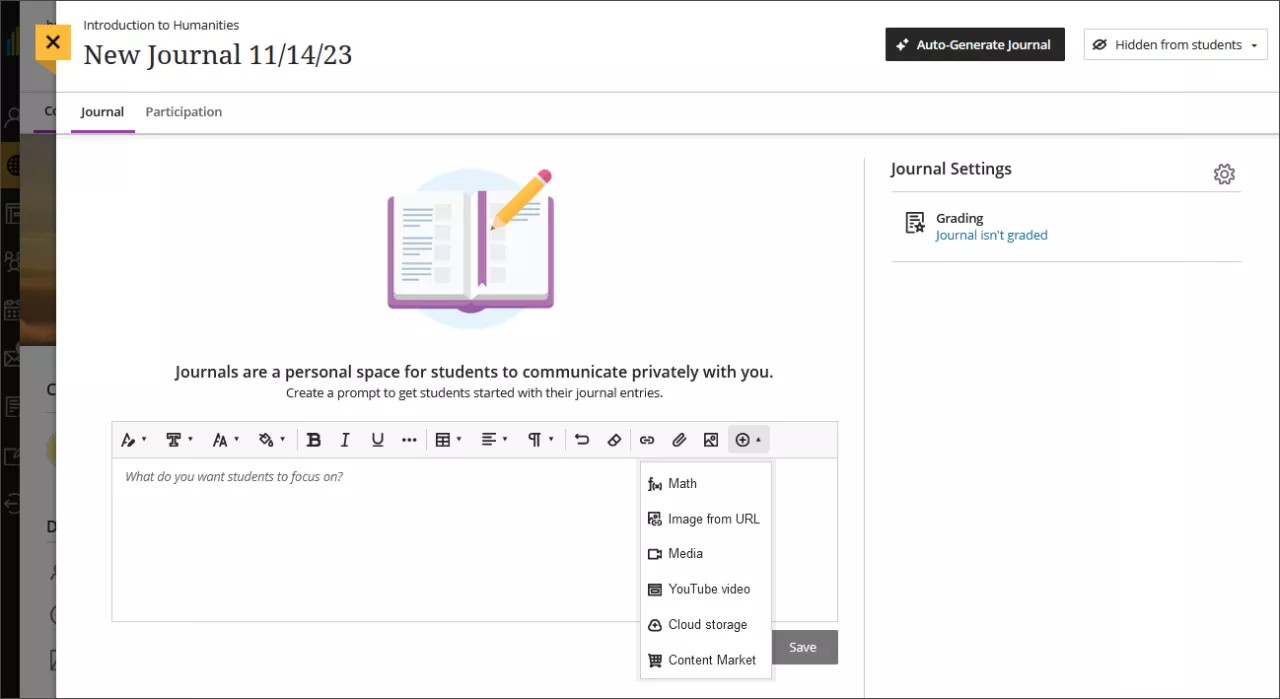
기대와 가이드를 설정하는 프롬프트를 추가합니다. 에디터의 옵션을 사용하여 텍스트 서식을 지정하고, 파일을 첨부하고, 멀티미디어를 포함할 수 있습니다. 프롬프트를 추가하지 않으면 저널 페이지에 이 저널에 대한 지침을 추가하지 않았다는 메시지가 학생에게 표시됩니다.
저널을 표시하거나 숨깁니다. 새 저널은 기본적으로 숨겨져 있습니다. 여러분이 공개하기 전까지 학생들은 저널에 접근할 수 없습니다. 모든 콘텐츠를 미리 만들고 일정에 따라 학생들에게 표시할 콘텐츠를 선택할 수 있습니다. 코스 성적부의 다른 항목에 대한 날짜, 시간 및 수행 및 성과를 기반으로 가능성 조건을 설정할 수도 있습니다. 코스 콘텐츠 페이지에서 학생들은 저널을 표시하도록 설정한 시기를 볼 수 있습니다.
저널 설정을 사용자 지정합니다. 저널 설정 패널에서 사용자가 항목 또는 코멘트를 수정 및 삭제할 수 있도록 허용할지 여부를 선택할 수 있습니다. 목표 및 표준에서 목표에 맞추기를 선택하여 활동이 원하는 학습 결과를 측정할 수 있습니다. 학생들이 통찰력 있는 의견을 게시하도록 독려하려면 저널을 성적에 반영하도록 설정하면 됩니다. 채점된 저널에는 더 많은 설정 옵션을 사용할 수 있습니다.
저널 자동 생성. 교육기관에서 AI Design Assistant를 사용하는 경우, AI를 사용하여 저널을 생성할 수 있습니다. 저널 자동 생성을 선택해 생성 패널을 호출합니다.
Video Studio를 사용하여 비디오 녹화를 통합할 수 있습니다. 교육기관에서 Video Studio를 사용하는 경우 Video Studio를 사용하여 오디오 및 비디오 녹화를 추가할 수 있습니다. 새 저널을 만들 때 콘텐츠 편집기에서 Video Studio 버튼을 선택합니다. 그런 다음 표준 Video Studio 워크플로에 따라 녹화를 추가하십시오.
저널 자동 생성
저널은 코스의 제목과 설명에 따라 생성됩니다.
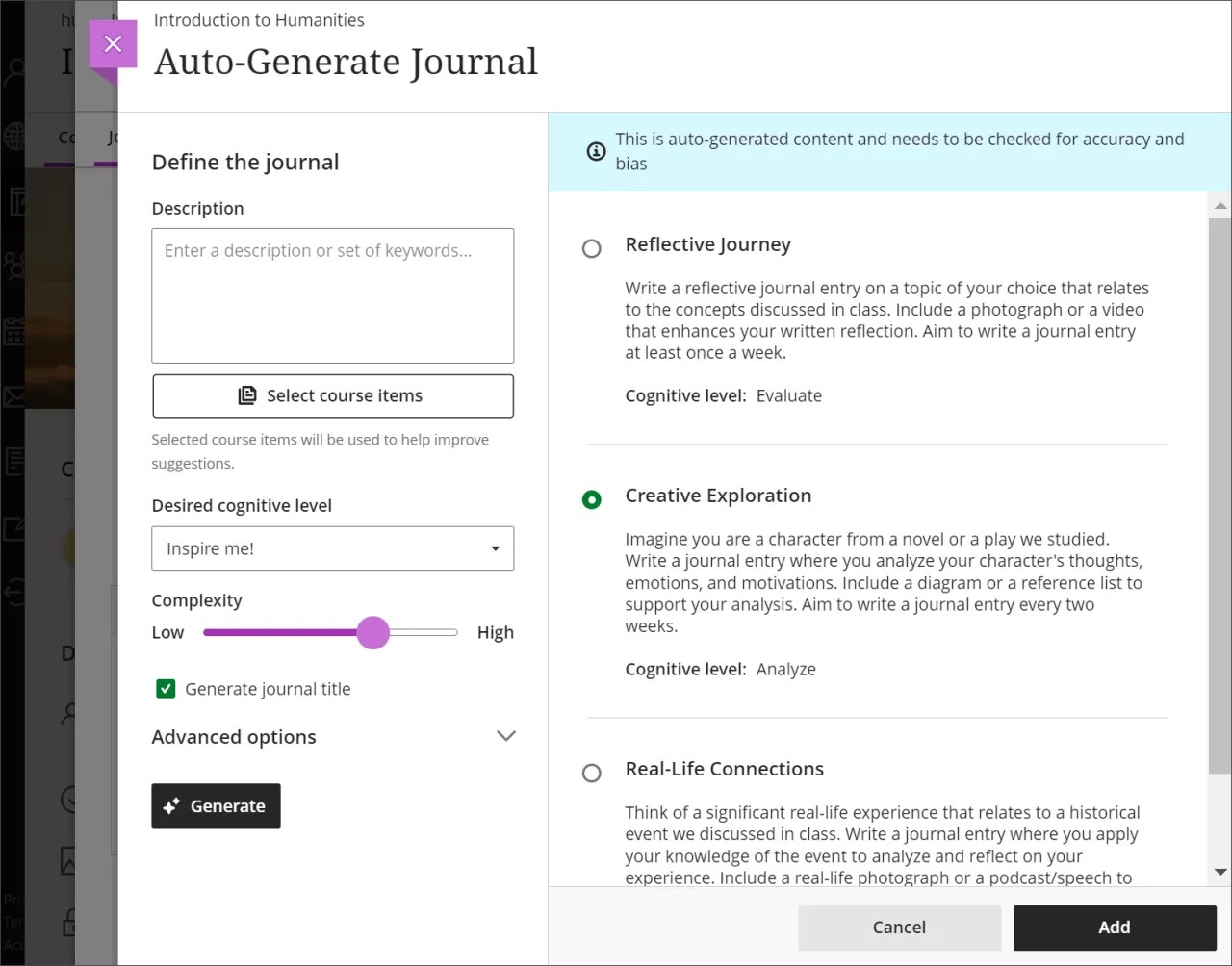
문제의 초점을 좁히기 위해 설명 입력(최대 2,000자)
원하는 인지 수준 선택
적용
분석
평가
생성
영감을 주세요! 다양한 수준을 제공합니다.
저널 초점의 복잡성을 조정합니다
프롬프트 제목을 생성할지 여부 선택
고급 옵션을 선택해 출력 언어를 변경하세요.
참고
인지 수준은 Bloom의 교육 목표 분류법을 기반으로 합니다.
선택적으로, AI Design Assistant가 저널에 맥락을 제공할 코스 항목을 선택할 수 있습니다. 코스 항목 선택을 클릭하여 시작하세요.
저널 맥락에 포함할 코스 콘텐츠 항목을 선택합니다.
폴더 또는 학습 모듈을 선택하여 항목을 포함할 수 있습니다. 선택한 컨텍스트 항목이 있다면 항목 선택을 클릭하여 질문 생성 화면으로 돌아갑니다.
참고
맥락 선택기에서 지원하는 파일 형식에는 PDF, Word, PowerPoint, 텍스트, RTF 및 HTML이 포함됩니다.
설정을 완료했다면 생성을 선택하세요. 각 저널의 정확성과 편향성을 검토합니다. 저널을 코스에 추가하려면, 원하는 저널을 선택하고 추가를 클릭하세요. 이 기능에 대한 자세한 내용은 AI 설계 도우미를 참조하십시오.
저널 열기
누군가 저널에 기여하면 코스 콘텐츠 페이지의 제목 옆에 활동 아이콘이 나타납니다. 제목을 선택하여 저널을 엽니다. 활동 스트림에서 저널을 열 수도 있습니다.

저널에는 두 개의 탭이 있습니다. 저널 탭에는 입력한 프롬프트가 표시됩니다. 채점되지 않은 저널에는 참여 탭이 있으며, 채점되는 저널에는 성적 및 참여 탭이 있습니다.
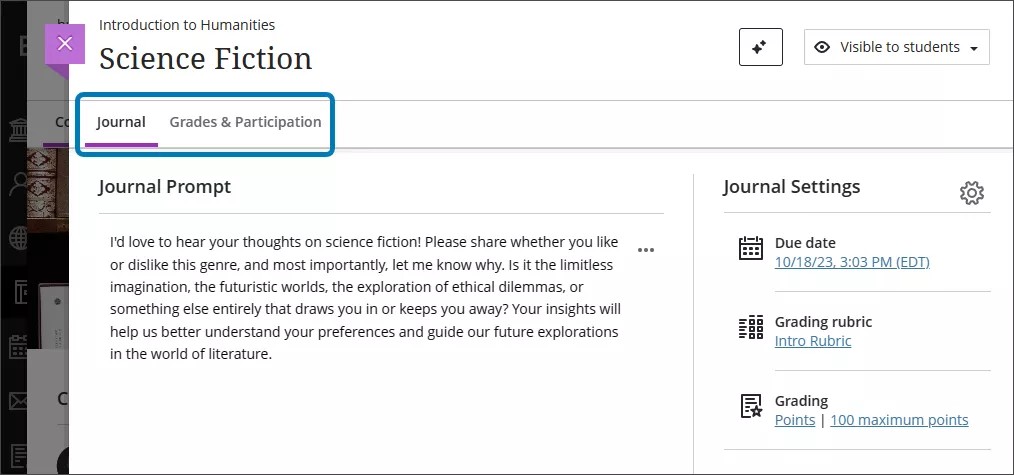
성적 및 참여 탭 탐색
채점되는 저널과 채점되지 않은 저널 모두 참여 탭의 목록에 각 학생의 이름이 성을 기준으로 알파벳순으로 조직화되어 표시됩니다. 페이지당 표시되는 항목 수(최대 100개)를 선택할 수 있습니다.
채점되지 않은 저널과 채점되는 저널 모두에서 학생의 이름으로 검색하여 저널에 작성한 항목 수를 볼 수 있습니다.
학생 상태 메뉴를 사용하여 항목을 작성하지 않은 학생이나 항목을 작성한 학생만 볼 수 있습니다. 기본적으로 메뉴는 모든 학생 상태를 보도록 설정되어 있습니다.

채점되는 저널을 사용하면 채점 상태 메뉴를 통해 채점 상태별로 정렬할 수 있습니다. 사용 가능한 상태는 다음과 같습니다.
채점 요구 사항
게시 필요
완료
채점할 것이 없음
성적 및 참여 탭에서 성적을 재정의하거나 게시할 수 있습니다.
항목 및 댓글 보기
참여 탭의 목록에서 학생의 이름을 선택하면 학생이 작성한 모든 항목과 응답을 볼 수 있습니다. 페이지에 항목이 많은 경우 표시할 항목 수를 최대 20개까지 조정할 수 있습니다.
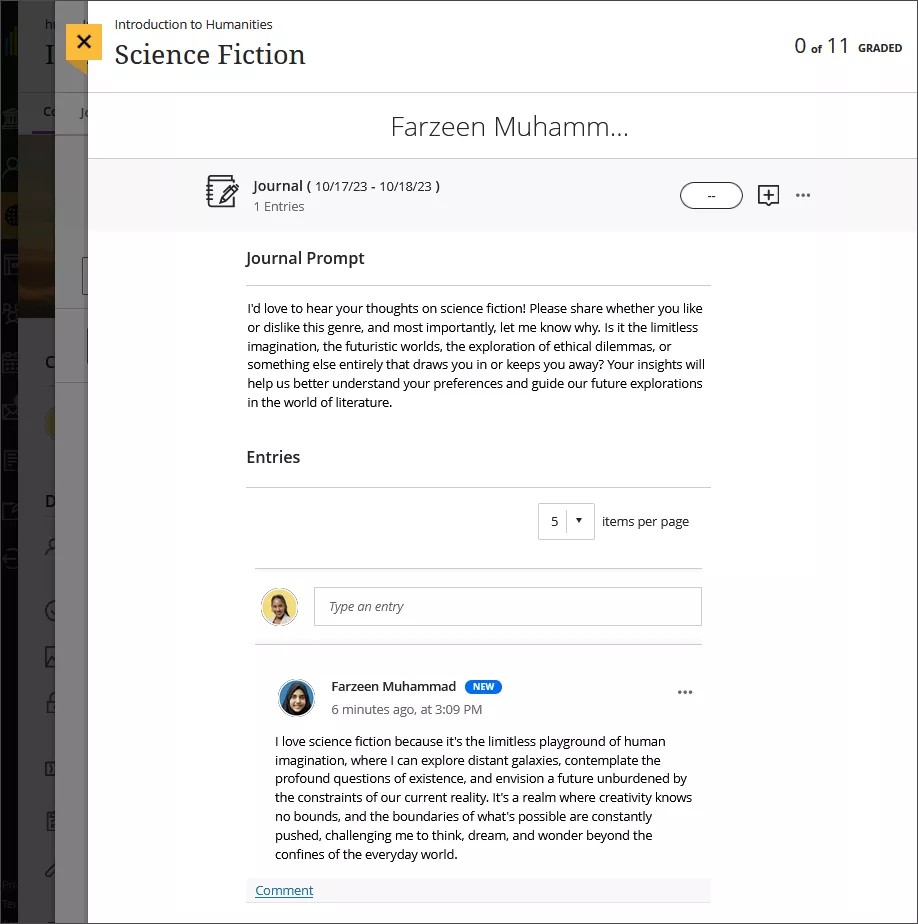
성적을 채점 필드에 입력하거나 피드백 아이콘(더하기 기호로 표시됨)을 선택하여 피드백을 제공할 수 있습니다. 점 3개 메뉴를 사용하여 피드백을 게시한 후 편집할 수 있습니다.

저널의 새 항목이나 주석은 NEW 아이콘으로 표시됩니다.
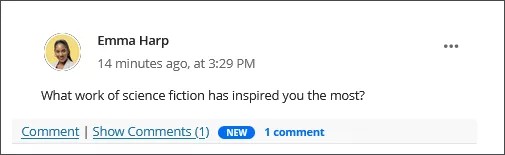
학생의 항목에 응답하려면 아래 댓글을 선택하여 텍스트 상자를 불러오세요. 서식 있는 텍스트 편집기를 사용하면 응답의 모양을 사용자 정의하고 미디어를 삽입할 수 있습니다. 항목에 주석을 달면 스레드가 생성됩니다.
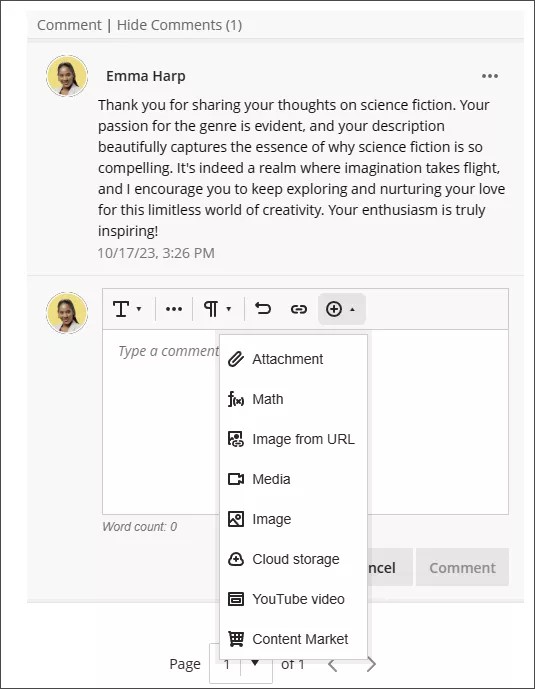
학생의 저널에 새 항목을 작성할 수도 있습니다. 항목을 입력할 텍스트 상자를 선택하세요. 그러면 학생이 귀하의 질문이나 의견에 응답할 수 있습니다.
추가 옵션 메뉴를 선택하면 저널 항목이나 주석을 편집하거나 삭제할 수 있습니다. 편집 또는 삭제 옵션이 표시되려면 사용자에게 항목 또는 주석을 편집하거나 삭제할 수 있는 권한을 부여해야 합니다. 항목 편집 및 삭제 권한은 주석 편집 및 삭제와는 별개입니다.
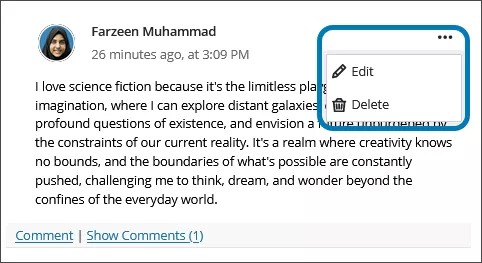
항목에 주석이 있으면 '주석 숨기기'를 선택해 스레드의 첫 번째 주석만 볼 수 있습니다. 주석을 모두 다시 표시하려면 '주석 표시'를 선택하세요. 참여 탭으로 돌아가지 않고 학생들의 저널 항목 사이를 이동하려면 항목 상단의 왼쪽과 오른쪽에 있는 화살표 버튼을 선택할 수 있습니다.
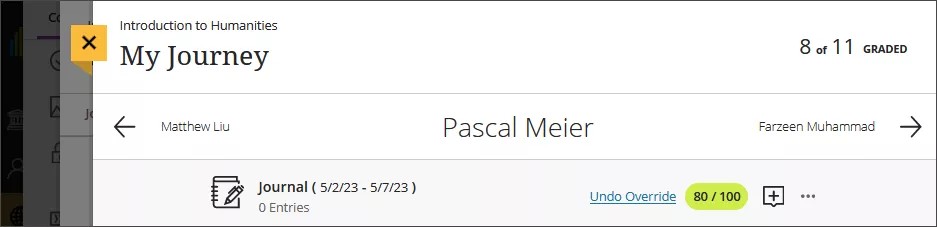
저널 편집 및 관리
저널에서 콘텐츠를 편집하는 경우 학생에게 새 콘텐츠가 표시된다는 알림이 전송되지 않습니다.
항목이나 주석이 없는 한 저널을 채점되는에서 채점되지 않음으로 변경할 수 있습니다. 항목과 댓글이 제출된 후에는 저널 유형을 변경할 수 없습니다.
채점되는 저널을 삭제하면 해당 저널이 코스 콘텐츠 페이지 및 성적부에서 제거됩니다.
저널 변환 및 복사
Original 코스 보기 저널, 프롬프트 및 설정은 코스 아카이브 및 내보내기에 포함되며 Ultra 코스 보기에서 변환됩니다. 원본 코스의 콘텐츠 영역에 있는 저널만이 코스 콘텐츠 페이지의 Ultra 코스에 표시됩니다. 현재 댓글과 학생 항목은 보관 파일을 복원할 때 포함되지 않습니다.
Ultra 코스 미리보기의 일부로 저널을 Original 코스에서 Ultra 코스로 변환할 수도 있습니다.
사본 워크플로
Ultra 저널은 가르치는 다른 Ultra 코스에서 복사할 수 있는 지원되는 콘텐츠 항목에 포함됩니다.
Original 코스에서 Ultra 코스로 저널만 복사하는 경우 채점되는 저널은 성적부에만 표시되지만 콘텐츠를 편집하거나 학생에게 표시할 수는 없습니다. 채점되지 않은 저널은 복사되지 않습니다. 코스 내보내기 또는 아카이브를 사용하여 Original의 콘텐츠 영역에 나타나는 저널을 Ultra로 변환하는 것이 좋습니다.